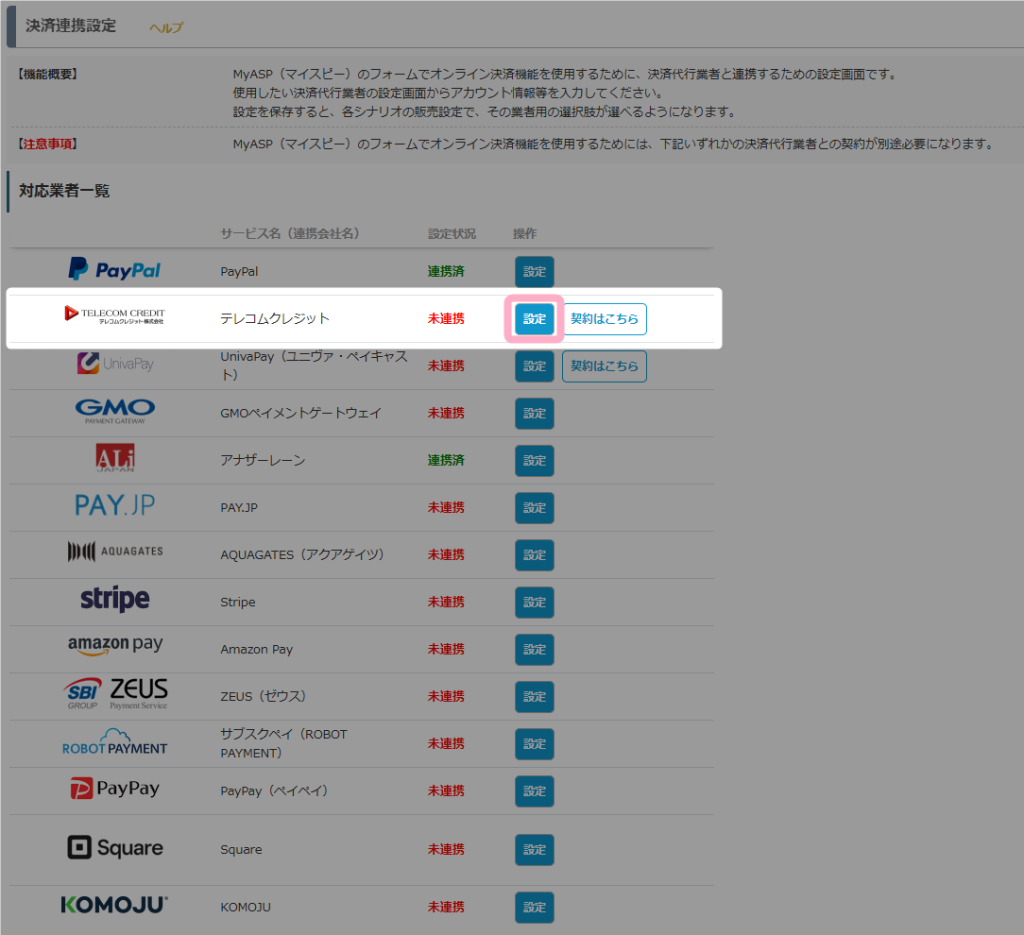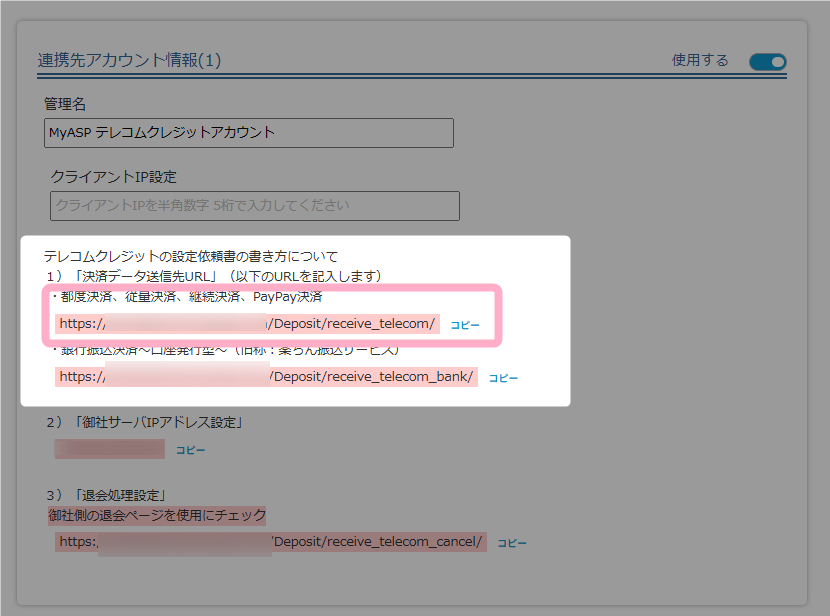テレコムクレジットと連携設定をしておくことで、テレコムクレジット経由で「PayPay決済」を利用することができます。
ここではMyASPにテレコムクレジットのPayPay決済を導入する設定方法を説明します。
テレコムクレジットでの決済連携方法については以下のマニュアルを参考にしてください。
参考:テレコムクレジット決済の導入~販売設定の流れ
目次
テレコムクレジット PayPay決済の利用について
テレコムクレジットのPayPay決済は、「一括支払い」・「従量課金」に対応しています。
「定期支払い」「回数指定の決済」「分割決済」は対応していません。
なお、すでにテレコムクレジットで決済を導入している場合でも、PayPay決済を使えるようにシステム設定していただく必要があります。
PayPay決済導入に関する詳細は、テレコムクレジットのサポートセンターへお問い合わせください。
テレコムクレジット社については担当者の紹介が可能です。詳細はこちらを参照してください。
PayPay決済システム設定依頼書の記入
PayPay決済の導入には、テレコムクレジット社へ「PayPay決済システム設定依頼書」を提出する必要があります。
※「PayPay決済システム設定依頼書」の取得に関しては、テレコムクレジットのサポートセンターにお問い合わせください
「PayPay決済システム設定依頼書」では以下の4項目を記入します。
| 項目名 | 記入内容 |
|---|---|
| 決済データ送信先URL | MyASPの「決済連携設定」画面に表示されているURLを記入します。※1 |
| 決済完了メール送信先アドレス | 受信可能なメールアドレスを記入します。 |
| 追加パラメータ | 空欄 |
| 決済データ再送のお知らせメール送信先アドレス | 受信可能なメールアドレスを記入します。 |
※決済データ送信先URLの確認方法
1. MyASPトップ画面 > 全体操作メニュー > 基本設定 > 決済連携設定
をクリックします
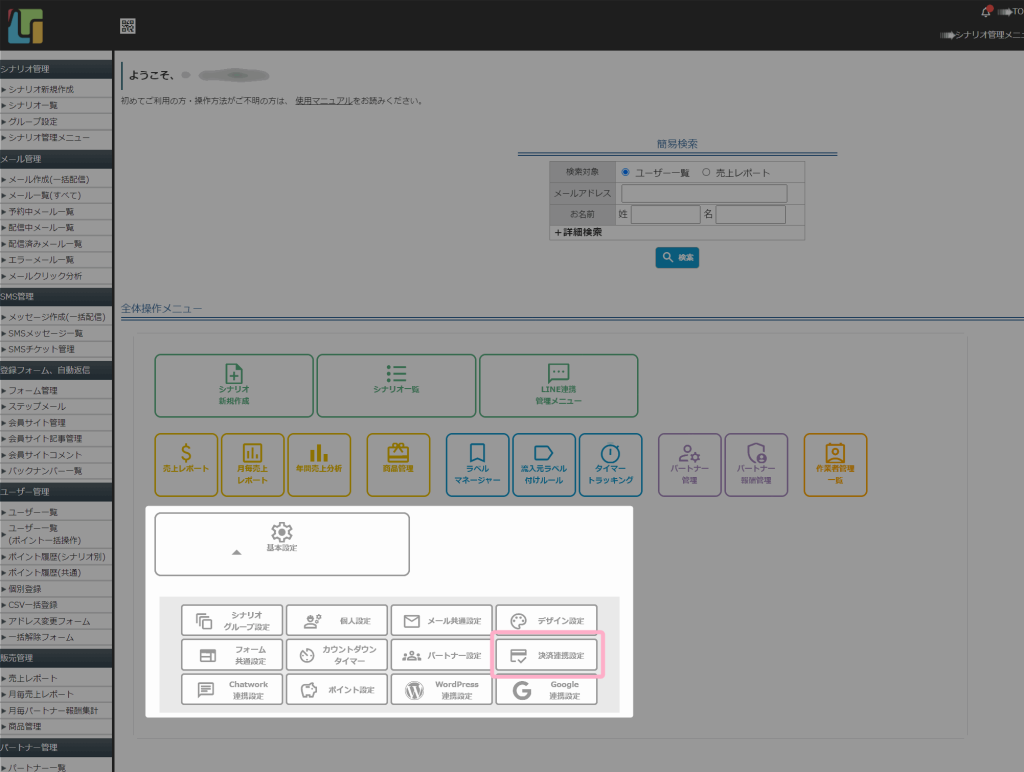
2.2.「決済連携設定」画面の対応業者一覧から、テレコムクレジットの「設定」をクリックします。
2.「1)「決済データ送信先URL」」の1つ目のURL(末尾が「/receive_telecom/」のURL)を記入します。
決済連携設定
すでにテレコムクレジットとの決済連携が完了している場合は、次の項へ進みます。
テレコムクレジットとの決済連携が済んでいない場合は、下記マニュアルを参考に設定を行います。
参考:テレコムクレジット決済の導入~販売設定の流れ
販売設定
決済連携設定 が完了をすると「有料商品」シナリオの、
シナリオ管理メニュー > 販売設定
にて、「支払方法」にテレコムクレジットのPayPay決済を選択できるようになります。
関連:MyASPで有料販売する方法を教えてください
参考:画面説明:販売設定
本マニュアルでは、有料商品シナリオを使った場合の支払方法設定について解説します。
ショッピングカート、サブスクリプションシナリオでの支払方法の設定については下記のマニュアルを参考にしてください。
関連:機能解説:ショッピングカートシナリオ
一括決済
支払方法で「テレコムクレジット(PayPay)」を選択します。
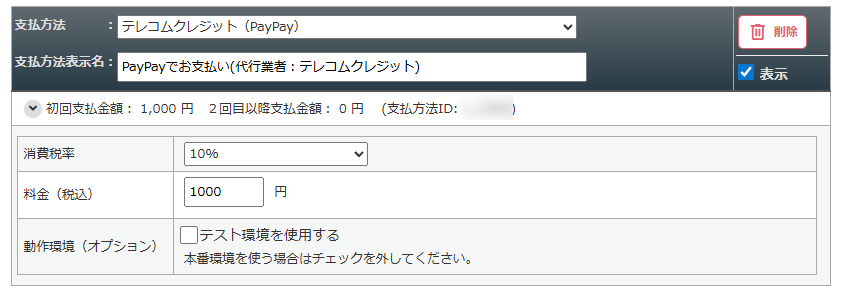
*は必須入力です。
| 項目名 | 設定内容 |
|---|---|
| 消費税率* | 販売する料金(税込)に対する消費税率を入力してください。 ※詳細はインボイス対応した請求書の出し方を教えてくださいを参照してください |
| 料金(税込)* | 課金したい金額を【税込】で入力してください。 |
| 動作環境(オプション) | 「テスト環境を使用する」にチェックを入れることで、テスト環境での動作チェックをすることができます。※1 |
※1 動作環境(オプション)について
「テスト環境を使用する」にチェックを入れることで、テスト決済モードになります。
課金されることなく事前に動作確認が可能です。
テスト決済についての詳細はテレコムクレジットの営業担当までお問い合わせください。
従量課金決済
支払方法で「テレコムクレジット(PayPay従量決済)」を選択します。
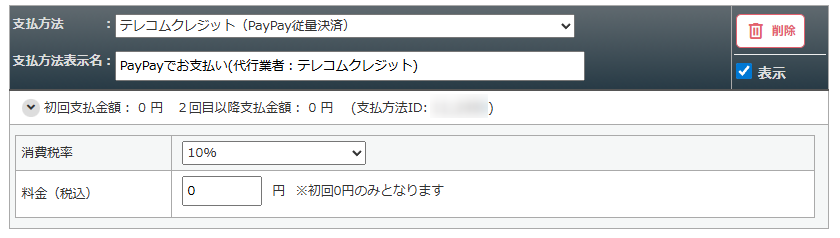
*は必須入力です。
| 項目名 | 設定内容 |
|---|---|
| 消費税率* | 販売する料金(税込)に対する消費税率を入力してください。 ※詳細はインボイス対応した請求書の出し方を教えてくださいを参照してください |
| 料金(税込)* | 「0円」固定となります。変更はできません。 |
その他
有料販売に必要な各種設定
支払方法の準備ができたら、ステップメール(自動返信メール)や登録フォームの準備を行います。
商品販売に必要な設定および流れについては下記のマニュアルを参考にしてください。
売上レポートでの表示やテレコムクレジット専用のステップメールの設定については、下記マニュアルを参考にしてください。